

N'importe quelle vidéo n'est pas disponible
pour iOS maintenant
Laissez votre e-mail pour obtenir des liens de téléchargement direct de N'importe quelle vidéo pour Windows, Mac ou Androïd.
Rejoignez-nous avec succès. Vous recevrez bientôt un e-mail.
Nous avons déjà envoyé un e-mail à cette boîte aux lettres.


Transformez votre signature manuscrite en signature numérique avec fond transparent
Ou faites-le glisser et déposez-le ici
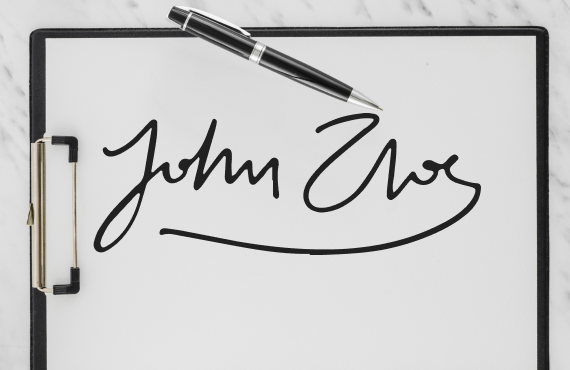

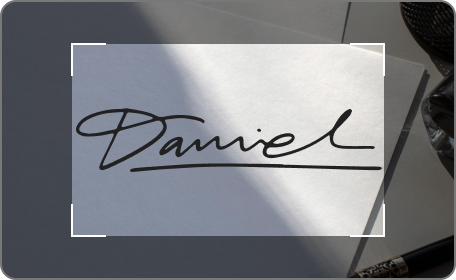
Étape 1. Prenez une photo de votre autographe
Commencez par écrire clairement votre signature sur une feuille de papier ordinaire. Une fois que vous avez une signature satisfaisante, prenez-en une photo de haute qualité. Tenez l'appareil photo stable et assurez-vous que la signature est bien éclairée et au centre du cadre.
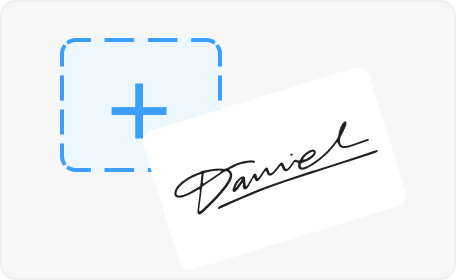
Étape 2. Téléchargez votre image de signature manuscrite
Ensuite, téléchargez la photo ou l'image numérisée de votre signature manuscrite sur le créateur PNG de signature AnyEraser. Assurez-vous que l’image est claire et non floue pour le meilleur résultat.
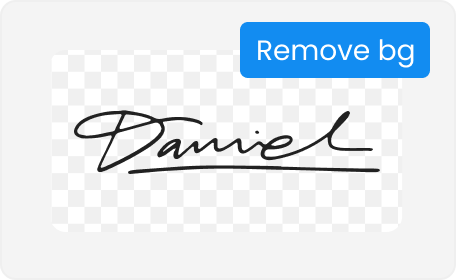
Étape 3. Extraire la signature de l'image
Une fois votre image téléchargée, l'extracteur de signature AnyEraser détectera et supprimera automatiquement l'arrière-plan de votre signature manuscrite.
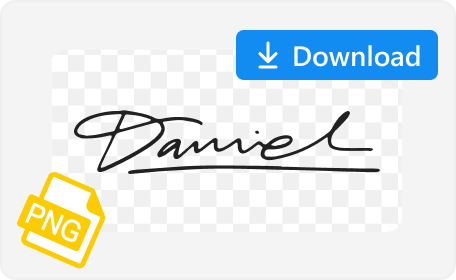
Étape 4. Téléchargez la signature transparente
Cliquez sur le bouton Télécharger pour exporter la signature manuscrite vers un fichier PNG. Vous pouvez ensuite signer électroniquement des documents avec cette signature transparente sans aucune interférence en arrière-plan.
Pour créer une signature manuscrite claire destinée à une utilisation numérique, vous devez d'abord rédiger une signature, puis numériser ou prendre une photo de votre signature manuscrite. De précieux conseils sont présentés ci-dessous :
Écrivez votre signature sur une feuille de papier blanc ordinaire. Évitez d'écrire sur des lignes, des grilles ou toute autre marque qui pourrait interférer avec la clarté de votre signature. Écrire sur une surface propre garantit que votre signature sera claire et exempte d'interférences d'arrière-plan, réduisant ainsi le besoin de modifications manuelles supplémentaires.
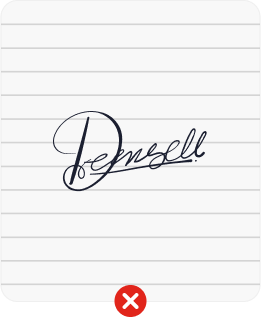
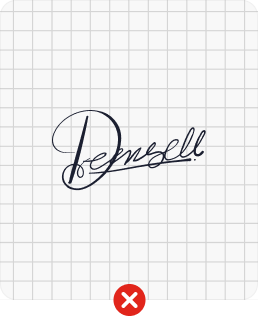
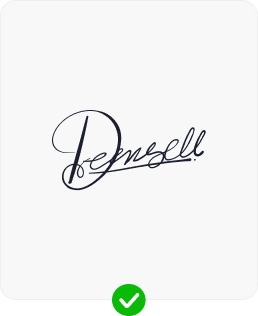
Lorsque vous numérisez ou prenez une photo de votre signature manuscrite, assurez-vous que l'appareil photo est directement mis au point sur la signature. AnyEraser, un outil de suppression d'arrière-plan, reconnaîtra et isolera alors avec précision la signature. Si l'image contient plusieurs objets, l'outil peut identifier par erreur le papier comme sujet principal au lieu de la signature elle-même. Cela peut affecter la qualité de la signature transparente finale.

Recadrez votre photo et assurez-vous qu'il n'y a pas d'autres objets sur la photo
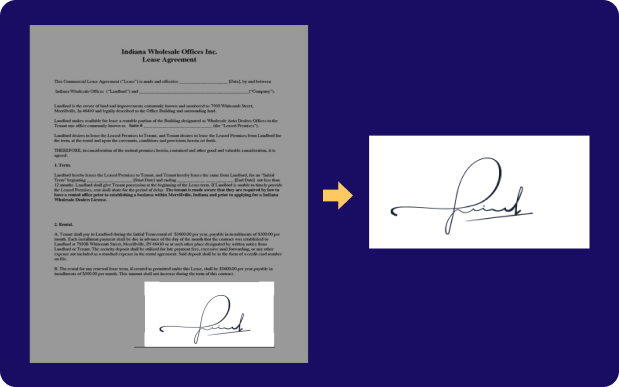
Recadrez la signature manuscrite du document avec le texte intégral
PNG est un format d'image qui prend en charge la transparence. Généralement, votre signature manuscrite sera restaurée au format JPG. Pour convertir votre signature en PNG, vous pouvez utiliser notre outil de suppression d'arrière-plan pour signature, qui supprimera automatiquement l'arrière-plan de la signature, puis exportera la signature transparente au format PNG.
Tout d’abord, prenez une photo pour votre signature manuscrite. Ensuite, téléchargez la photo dans un outil de suppression d'arrière-plan de signature, ce qui vous aidera à supprimer les interférences d'arrière-plan, rendant ainsi votre signature manuscrite transparente.
5/ 5, 1.4K votes
Dernière mise à jour: 2025-01-04